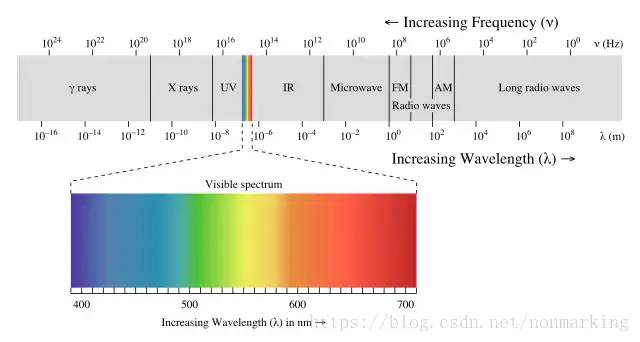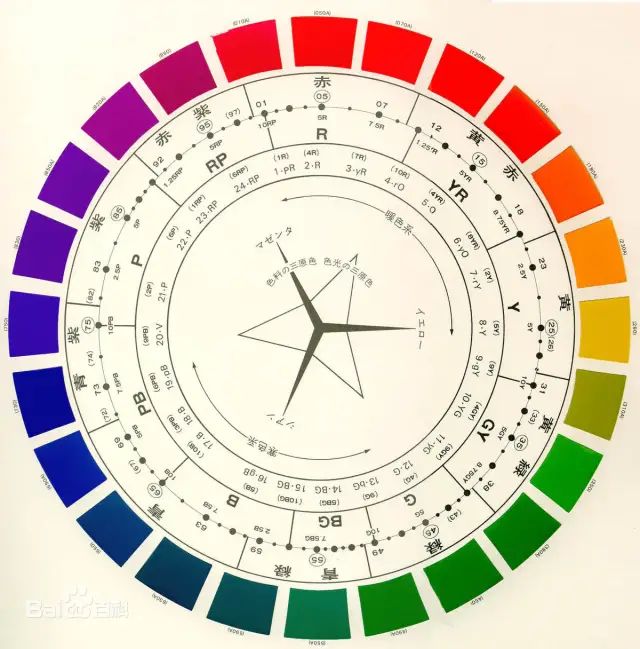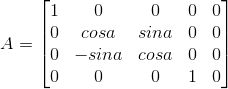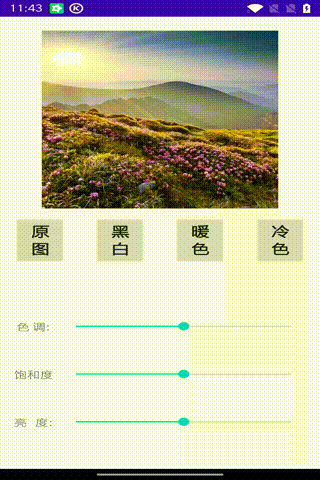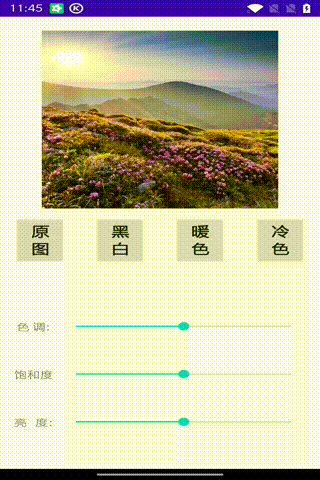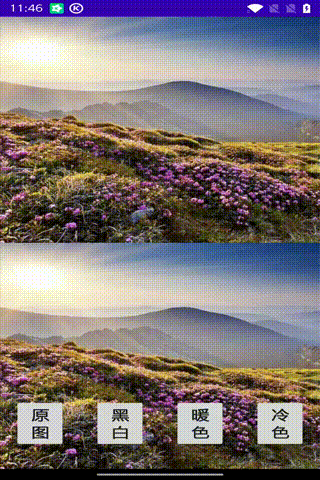目录
颜色和滤镜的基本知识
实践:通过ColorFilter实现颜色颜色调节
实践:图片滤镜(黑白、冷暖色)
遇到的问题
资料
收获
一、颜色和滤镜的基本知识
我们是如何看到图不同颜色的?
图片来源:[播放器色觉辅助功能开发,助力提升色觉障碍用户的视频观看体验]
不同波长的光具有不同的颜色,在我们可见光范围内蓝色光波长是短波,长波长的光呈现红色。
我们人类有三种不同的视锥细胞,它们对不同的光有不同的敏感度,由于不同人的视锥细胞,也造成了世界上有4%-6%的色弱或者色盲者。
图片来源:[播放器色觉辅助功能开发,助力提升色觉障碍用户的视频观看体验]
我们这篇学习的滤镜,对于视觉有障碍的人群可以起到视觉校正的作用。同时对于视觉正常的人群,也可以通过滤镜使色彩发生变化,适合不同的场景,比如,哀悼日模式,在或者应用更广的短视频或者直播中的美颜、滤镜等功能,增加一些趣味性。
了解背景后,下面我们从颜色的三个要素来一起学习下颜色。
颜色三要素:色调(色相)、饱和度、亮度
色调是区别各种不同色彩的最准确的标准,任何黑白灰以外的颜色都有色相的属性,而色相也就是由原色、间色和复色来构成的。
根据色环的色彩排列,相邻色相混合,饱和度基本不变(如红黄相混合所得的橙色)。对比色相混合,最易降低饱和度,以至成为灰暗色彩
亮度不仅决定物体照明程度,而且决定物体表面的反射系数。如果我们看到的光线来源于光源,那么亮度决定于光源的强度。如果我们看到的是来源于物体表面反射的光线,那么亮度决定于照明的光源的强度和物体表面的反射系数。
来自 颜色三要素百科
图片来自:[色环百科]
在android中有ColorMatrix颜色矩阵工具类,帮我们封装实现了颜色的三要素的调节以及不同矩阵相乘的实现。
色调
public void setRotate(int axis, float degrees) {
reset();
double radians = degrees * Math.PI / 180d;
float cosine = (float) Math.cos(radians);
float sine = (float) Math.sin(radians);
switch (axis) {
// Rotation around the red color
case 0:
mArray[6] = mArray[12] = cosine;
mArray[7] = sine;
mArray[11] = -sine;
break;
// Rotation around the green color
case 1:
mArray[0] = mArray[12] = cosine;
mArray[2] = -sine;
mArray[10] = sine;
break;
// Rotation around the blue color
case 2:
mArray[0] = mArray[6] = cosine;
mArray[1] = sine;
mArray[5] = -sine;
break;
default:
throw new RuntimeException();
}
}
我们可以看到色调的调节有两个参数,参数axis代表 围绕哪种颜色进行旋转,degress是指旋转的角度。范围是【-180度,180度】
比如下面这个矩阵就是axis为红色时的结果。
饱和度
饱和度(saturation)色彩的鲜艳程度
public void setSaturation(float sat) {
reset();
float[] m = mArray;
final float invSat = 1 - sat;
final float R = 0.213f * invSat;
final float G = 0.715f * invSat;
final float B = 0.072f * invSat;
m[0] = R + sat; m[1] = G; m[2] = B;
m[5] = R; m[6] = G + sat; m[7] = B;
m[10] = R; m[11] = G; m[12] = B + sat;
}
参数sat的代表饱和度的强弱。范围是【0,1】
例如,当sat为0时,RGB对应的值为0.213f,0.715f,0.072f,这是就可以实现黑白模式
亮度
public void setScale(float rScale, float gScale, float bScale,
float aScale) {
final float[] a = mArray;
for (int i = 19; i > 0; --i) {
a[i] = 0;
}
a[0] = rScale;
a[6] = gScale;
a[12] = bScale;
a[18] = aScale;
}
四个参数分别代表rgba四个通道的的范围,范围区间在【0,1】。
通过上面的介绍,我们了解到可以通过修改颜色的三要素实现滤镜的功能。下面开启我们的实践。
二、实践:ColorFilter对View进行换色
我们先通过颜色矩阵设置固定的值来对普通图片的颜色修改,实现黑白、暖色、冷色三种变化,然后在通过动态的调整色调、饱和度、以及亮度进行实现图片的颜色调节。下面开启我们这一小节的旅程。
首先我们可以直接给View的Bitamp设置ColorFilter,来实现颜色的变化
//黑白模式 Gray=R*0.3+G*0.59+B*0.11
float[] mBWMatrix = {
0.3f,0.59f,0.11f,0,0,
0.3f,0.59f,0.11f,0,0,
0.3f,0.59f,0.11f,0,0,
0,0,0,1,0};
//暖色调的处理可以增加红绿通道的值
float[] mWarmMatrix = {
2,0,0,0,0,
0,2,0,0,0,
0,0,1,0,0,
0,0,0,1,0};
//冷色调的处理可以通过单一增加蓝色通道的值
float[] mCoolMatrix = {
1,0,0,0,0,
0,1,0,0,0,
0,0,2,0,0,
0,0,0,1,0};
public void setImageMatrix(float[] mColorMatrix) {
Bitmap bmp = Bitmap.createBitmap(mBitmap.getWidth(),mBitmap.getHeight(),Bitmap.Config.ARGB_8888);
ColorMatrix colorMatrix = new ColorMatrix();
colorMatrix.set(mColorMatrix);
Canvas canvas = new Canvas(bmp);
Paint paint = new Paint();
paint.setColorFilter(new ColorMatrixColorFilter(colorMatrix));
canvas.drawBitmap(mBitmap,0,0,paint);
ivImage.setImageBitmap(bmp);
}
我们也可以直接通过修改颜色的饱和度来实现黑白色
public static Bitmap handleImageEffect(Bitmap oriBmp, float hue, float saturation, float lum) {
Bitmap bmp = Bitmap.createBitmap(oriBmp.getWidth(), oriBmp.getHeight(), Bitmap.Config.ARGB_8888);
Canvas canvas = new Canvas(bmp);
Paint paint = new Paint();
ColorMatrix saturationMatrix = new ColorMatrix();
saturationMatrix.setSaturation(saturation);
paint.setColorFilter(new ColorMatrixColorFilter(saturationMatrix));
canvas.drawBitmap(oriBmp, 0, 0, paint);
return bmp;
}
效果如下:
ColorMatrix也提供了矩阵相乘的功能,这样就可以同时图片修改色调、饱和度、亮度。
private float mSaturaion =1;
private float mLum=1;
private float mHue=0;
@Override
public void onProgressChanged(SeekBar seekBar, int progress, boolean fromUser) {
int id = seekBar.getId();
switch (id){
case R.id.sb_hue:
mHue = (progress - midValue) * 1.0F / midValue * 180;
break;
case R.id.sb_saturation:
mSaturaion = progress*1.0f/midValue;
break;
case R.id.sb_lum:
mLum = progress*1.0f/midValue;
break;
}
Log.d(TAG, "onProgressChanged: midValue="+midValue+" mhue="+mHue+" msaturation="+mSaturaion+" mlum="+mLum+" progress="+progress);
ivImage.setImageBitmap(handleImageEffect(mBitmap,mHue,mSaturaion,mLum));
}
/**
* 色调、饱和度、亮度 通过ColorMatrix的PostConcat相乘,对原始图片进行变换处理
* @param oriBmp
* @param hue 色调调节范围 -180度至180度
* @param saturation
* @param lum
* @return
*/
public static Bitmap handleImageEffect(Bitmap oriBmp, float hue, float saturation, float lum) {
Bitmap bmp = Bitmap.createBitmap(oriBmp.getWidth(), oriBmp.getHeight(), Bitmap.Config.ARGB_8888);
Canvas canvas = new Canvas(bmp);
Paint paint = new Paint();
//调节色调
Log.i(TAG, "handleImageEffect: 色调 rotate="+hue);
ColorMatrix hueMatrix = new ColorMatrix();
hueMatrix.setRotate(0, hue);//围绕red旋转 hue角度
hueMatrix.setRotate(1, hue);//围绕green旋转 hue角度
hueMatrix.setRotate(2, hue);//围绕blue旋转 hue角度
//调节饱和度
Log.i(TAG, "handleImageEffect: 饱和度saturation="+saturation);
ColorMatrix saturationMatrix = new ColorMatrix();
saturationMatrix.setSaturation(saturation);
//调节亮度
Log.i(TAG, "handleImageEffect: 亮度lum="+lum);
ColorMatrix lumMatrix = new ColorMatrix();
lumMatrix.setScale(lum, lum, lum, 1);
ColorMatrix imageMatrix = new ColorMatrix();
imageMatrix.postConcat(hueMatrix);
imageMatrix.postConcat(saturationMatrix);
imageMatrix.postConcat(lumMatrix);
paint.setColorFilter(new ColorMatrixColorFilter(imageMatrix));
canvas.drawBitmap(oriBmp, 0, 0, paint);
return bmp;
}
效果如下:
三、实践:OpenGL ES实现图片滤镜
这一小节,我们通过OpenGL ES来实现颜色的变化,具体流程如下
通过GlSurfaceView的Render中进行加载着色器和进行Frame的绘制
通过外部设置给glsl传入不同的滤镜类型,在glsl中进行根据不同的type进行不同的颜色变化。
顶点着色器和上一篇OpenGL ES添加纹理中基本一致,片元着色器我们要添加两个uniform类型,分别代表滤镜类型和滤镜的颜色向量。
//texture_vertex_shader.glsl
uniform mat4 u_Matrix;
attribute vec4 a_Position;
attribute vec3 a_Color;
attribute vec2 a_TextureCoordinates;
varying vec2 v_TextureCoordinates;
varying vec3 v_Color;
void main()
{
v_TextureCoordinates = a_TextureCoordinates;
v_Color = a_Color;
gl_Position = a_Position;
}
//image_filter_texture_fragment_shader.glsl
precision mediump float;
uniform sampler2D u_TextureUnit;
uniform int u_TypeIndex;
varying vec2 v_TextureCoordinates;
varying vec3 v_Color;
void main()
{
vec4 color = texture2D(u_TextureUnit, v_TextureCoordinates);
if (u_TypeIndex == 0){
gl_FragColor = color;
} else if (u_TypeIndex == 1){
float c = color.r * v_Color.r +
color.g * v_Color.g +
color.b * v_Color.b;
gl_FragColor = vec4(c, c, c, 1.0f);
} else {
vec4 newColor = color + vec4(v_Color, 0.0f);
gl_FragColor = newColor;
}
}
下面看下Render中如何加载着色器和给着色器中属性设置值
public class ImageFilterRender implements GLSurfaceView.Renderer {
private Context context;
private int textureId;
private TextureShaderProgram textureProgram;
private BgTextureObject textureObject;
public ImageFilterRender(Context context) {
this.context = context;
}
@Override
public void onSurfaceCreated(GL10 gl, EGLConfig config) {
GLES10.glClearColor(0f, 0f, 0f, 0f);
textureObject = new BgTextureObject(ImageBgData.VERTEX_DATA);
String fragmentCode = ShaderHelper.loadAsset(MyApplication.getContext().getResources(), "image_filter_texture_fragment_shader.glsl");
String vertexCode = ShaderHelper.loadAsset(MyApplication.getContext().getResources(), "texture_vertex_shader.glsl");
textureProgram = new TextureShaderProgram(context, vertexCode, fragmentCode);
textureId = TextureHelper.loadTexture(context, R.drawable.bg);
}
private void refreshTexureProgram(String fragmentCode) {
}
@Override
public void onSurfaceChanged(GL10 gl, int width, int height) {
GLES20.glViewport(0, 0, width, height);
}
@Override
public void onDrawFrame(GL10 gl) {
GLES20.glClear(GLES20.GL_COLOR_BUFFER_BIT);
textureProgram.useProgram();
//
GLES20.glUniform1i(textureProgram.getFilterIndexUniformLocation(), mIndex);
switch (mIndex){
case 0:
//原图效果,不同处理
break;
case 1:
//黑白滤镜
GLES20.glVertexAttrib3fv(textureProgram.getProgram(),ImageBgData.GRAY_FILTER_COLOR_DATA,0);
break;
case 2:
//暖色滤镜
GLES20.glVertexAttrib3fv(textureProgram.getProgram(), ImageBgData.WARM_FILTER_COLOR_DATA, 0);
break;
case 3:
//冷色滤镜
GLES20.glVertexAttrib3fv(textureProgram.getProgram(), ImageBgData.COOL_FILTER_COLOR_DATA, 0);
break;
}
textureProgram.setUniforms(textureId);
textureObject.bindData(textureProgram);
textureObject.draw();
}
private int mIndex;
public void setFilter(int index) {
mIndex = index;
}
}
效果如下
源码已上传到github
四、遇到的问题
问题1. 从新加载shader时,报错:ShaderHelper: loadProgram: glCreateProgram error errorCode=0
目的是想通过点击按钮进行 原图、黑白、暖色、冷色的效果切换。采用了重新加载shadercode和程序的方案,报了上面的错误,后来想一想更合理的做法是通过设置不同类型的滤镜告诉glsl,然后在glsl内部进行处理,这样在onDrawFrame刷新时即可看到效果,而不用重新创建program。
问题2: ‘u_TypeIndex' : Syntax error: syntax error_
用了vec1或者ivec1, 向量最少是两个,glsl本身支持int,float类型,我这里目的只是给片元着色器传一个tpye类型用于,片元着色器内针对不同滤镜使用不同算法逻辑。
如何把录制的mp4转为大小合适的gif图片,用于上传
ffmpeg -i colorfilter2.mp4 -r 16 -s 320x480 -filter:v "setpts=0.5*PTS" -b 240k colorfilter2.gif
-r 16: 帧率 16fps
-s 320x480: 宽高
-filter:v "setpts=0.5*PTS" :倍速
五、资料
[Android滤镜效果实现及原理分析]
[播放器色觉辅助功能开发,助力提升色觉障碍用户的视频观看体验]
[专栏:Android图像处理之实时滤镜]
[专栏:图像处理]
[Android OpenGL ES(四)-为平面图添加滤镜]
[Android学习笔记22:图像颜色处理(ColorMatrix)]
六、收获
学习了解了颜色和滤镜的基本知识
通过ColorFilter来修改颜色转换(黑白、暖色、冷色)
通过openGl es来修改颜色实现滤镜效果(黑白、暖色、冷色)
加强了对glsl的认知学习
感谢你的阅读
下一篇我们继续学习实践滤镜,Camera的实时滤镜。欢迎关注公众号“音视频开发之旅”,一起学习成长。
欢迎交流
文章转载自微信公众号音视频开发之旅

- 上一篇: 16课时重金属风格节奏与主音系统电吉他课程
- 下一篇: 活动回顾向“吸烟”勇敢说不